WordPress hosting alt yapılı web sitelerinde önemli olan içerikler wp-content klasöründe, kritik ayarlar ise .htaccess dosyasında barınmaktadır.
wp-content klasörü içerisinde sitenizin en önemli dosyaları bulunmaktadır. Örneğin; Temalarınız, Eklentileriniz ve Görselleriniz. .htaccess dosyasında ise sitenizin link yapılandırması, path yollarının ayarlandığı ayar dosyasıdır.
WordPress ve E-Ticaret hostinglerde site taşıma yaparken, wp-content klasörü ve .htaccess dosyasını aktarmanız yeterlidir. Bu dosyalara ek olarak veritabanı dosyasını da aktarmanız gerekmektedir.
Aşağıda sizlere Natro WordPress ve E-Ticaret Hosting üzerinde web sitesi aktarım adımlarını aktarmaya çalıştım. Bu adımları uygulayarak başarılı şekilde yedek aktarma işlemlerinizi tamamlayabilirsiniz.
A.Dosya aktarımı adımları
1.Ftp bilgilerine erişme:
Hesabım >> Hosting Yönetimi >> WordPress Hosting Hesapları >> Yönet >>FTP Kullanıcısı altındaki Görüntüle butonu tıklayınız.

Açılan sayfadaki bilgiler ile FTP bağlantısını gerçekleştirmenize yarayan programlar ile (FileZilla , CuteFtp vb.) bağlanabilirsiniz.
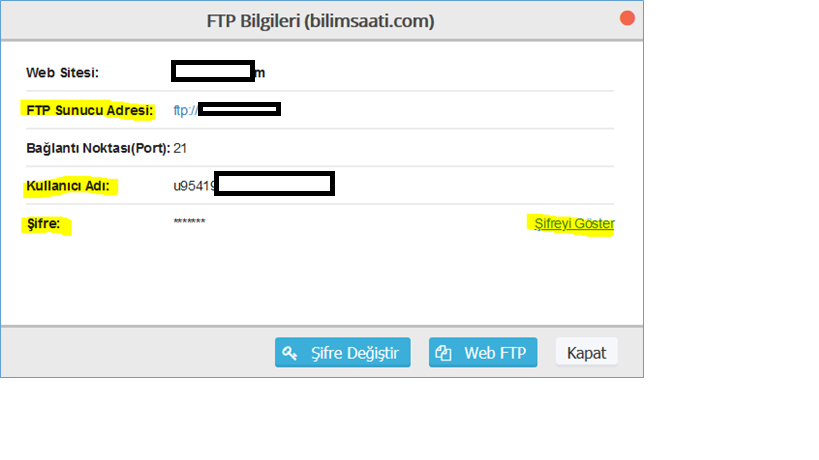
Not: Şifreniz ilgili ekran geldiğinde güvenlik gerekçesi ile gizlenmektedir, Şifreyi Göster alanına tıklayarak şifrenizi görebilirsiniz.
Örnek Ftp bağlantısı sağlanması :
Örnekte FileZilla programı ile ftp bağlantısı yapılacaktır. FileZilla uygulamasını https://www.natro.com/Hemendestek/programlar linki üzerinden FileZilla FTP yazılımı kısmındaki indirme simgesine tıklayarak bilgisayarınıza indirebilir ve kurulumunu gerçekleştirebilirsiniz.
Kurulum işleminizi tamamladıktan sonra FileZilla programını açıyoruz ve karşımıza bilgi girebileceğimiz 4 tane alan geliyor.
2.Ftp bilgileri ile sunucumuza bağlanma ve aktarım işlemleri:
1.Sunucu: Ftp sunucu adresini yazıyoruz.
2.Kullanıcı adı: Yukarıdaki görselde işaretlenen kullanıcı adı kısmında yazan bilgi
3.Parola: Yukarıdaki görselde belirtilen şifre bilgisini giriyoruz. (Şifreyi Görüntüle alanına tıklayınız)
4.Kapı numarası: Boş bırakabilir veya 21 olarak giriş yapabilirsiniz.
Hızlı Bağlan diyerek ftp protokolü ile sunucumuza bağlanıyoruz.
Not: Kullanıcı adınızı, parolanızı ve sunucu adını girerken, verilerin sağında ve solunda boşluk kalmamasına özen gösteriniz. Boşluk kalması durumunda bağlantı hataları ile karşılabilirsiniz.
Bağlantı başarıyla gerçekleştirildiğinde aşağıda görebileceğiniz ekran ile karşılaşacaksınız;
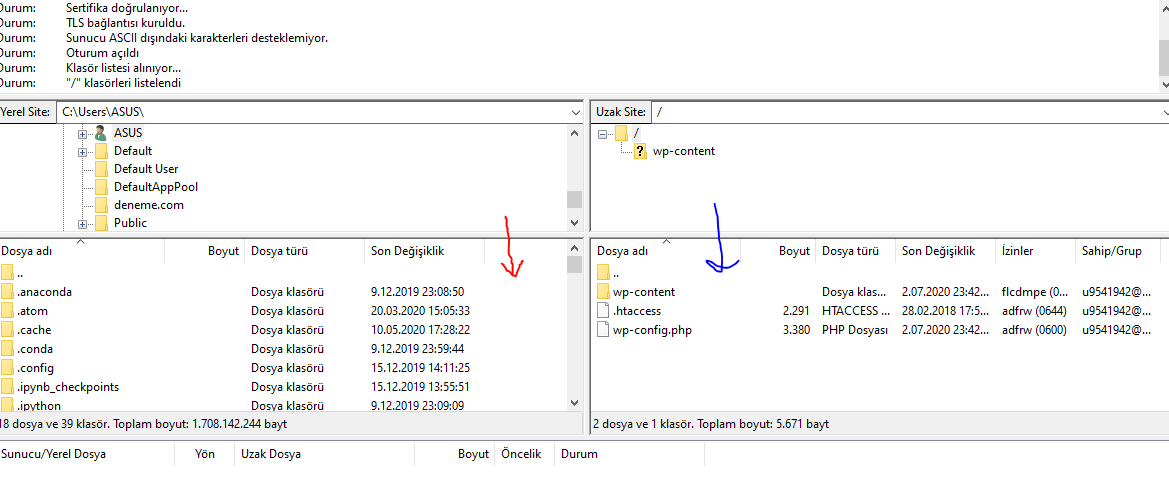
Ekran görüntüsünde kırmızı ok ile gösterilen bölüm, sizin bilgisayarınızdaki dosyalar olup mavi ok ile gösterilen yer ise WordPress veya E-Ticaret Hosting hizmetinizin FTP alanını göstermektedir.
Yukarıda belirtilen görselde WordPress veya E-Ticaret Hosting hizmetinizin web alanında 3 adet dosyanın listelendiği ve geri kalan wp-admin, wp-inculides gibi dosyaların bulunmadığını görebilirsiniz.
Bu dosyaların listelenmemesi ve ana dizine dosya ekleme veya müdahale edilmesinin engellenmesi web site güvenliğinizin sağlanması için alınmış bir önlemdir.
Bu nedenle tüm WordPress dosyalarınızı aktarmaya çalışırsanız veya WordPress harici bir dosya atmaya çalışırsanız yetki hatası ile karşılacaksınız. Yedeğinizde atmanız gereken sadece 2 dosya olup kırmızı okla gösterilen yerden, mavi okla gösterilen yere wp-content ve .htaccess dosyalarınızı sürükleyip bırakmanız yeterlidir.
Bu işlemi tamamladıktan sonra WordPress dosya taşıma işleminiz başarı ile tamamlanacaktır. Şimdi sıra veritabanı dosyanızın aktarımına geldi.
B.Veritabanı aktarımı
Veritabanı aktarımı için öncelikle WordPress veya E-Ticaret Hosting hizmetiniz üzerinden phpmyadmin‘e bağlanmamız gerekmektedir.
Bunun için Hesabım >> Hosting Yönetimi >> Web Hosting Hesapları >> Yönet >> Veritabanı altındaki Görüntüle butonuna tıklayınız.

Üstteki görselde ilgili kısım sarı renkle işaretlenmiştir.
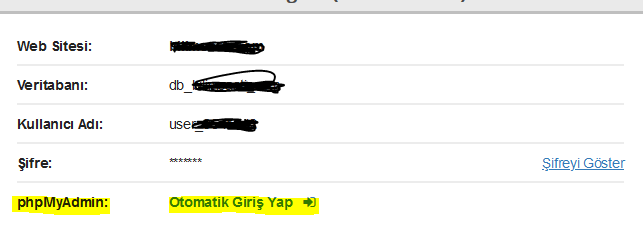
Açılan phpmyadmin sayfasında alttaki görselde işaretlenen adımları uygulayarak ilk önce veritabanı ismini seçiyoruz.
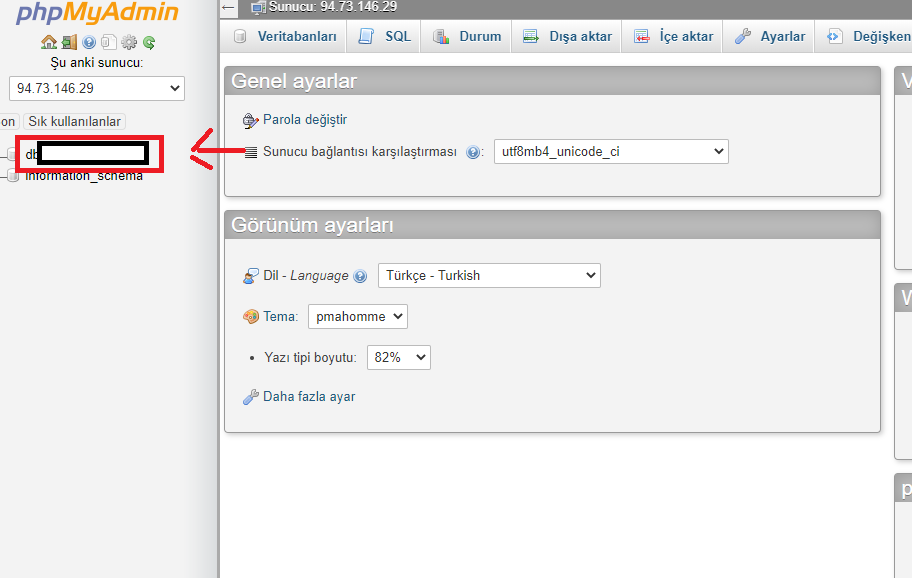
Sonrasında içe aktar kısmına giriş yapıyoruz.
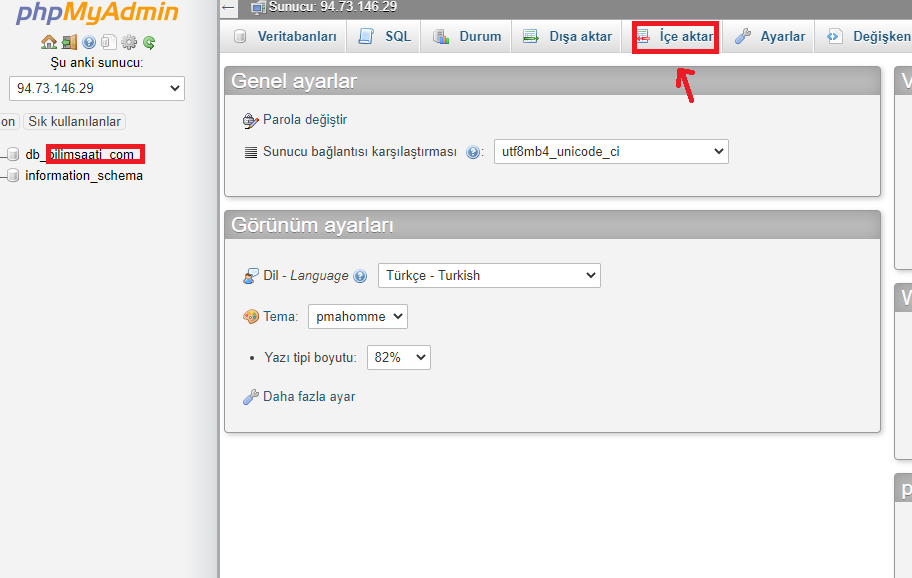
Açılan sayfada Dosya Seç kısmına girerek .sql uzantılı yedeğimizi seçiyoruz.
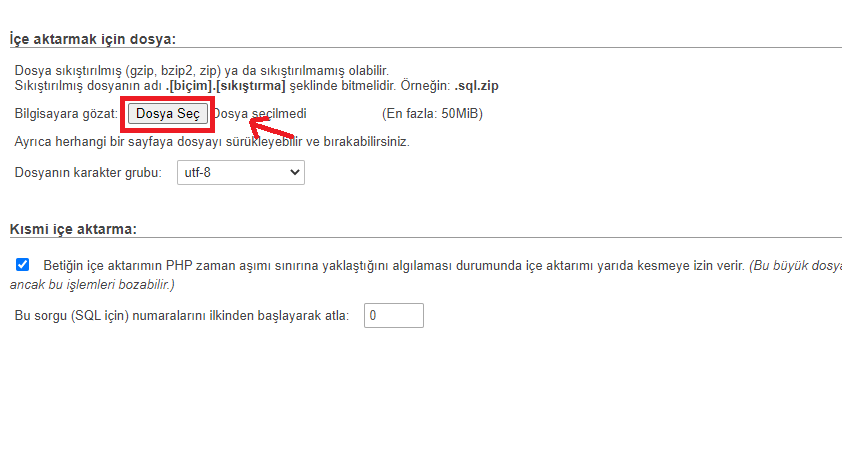
Git butonuna tıklamamızdan kısa süre içerisinde veritabanı yedeklerimizi aktarma işlemimizde başarılı ile tamamlanacaktır.
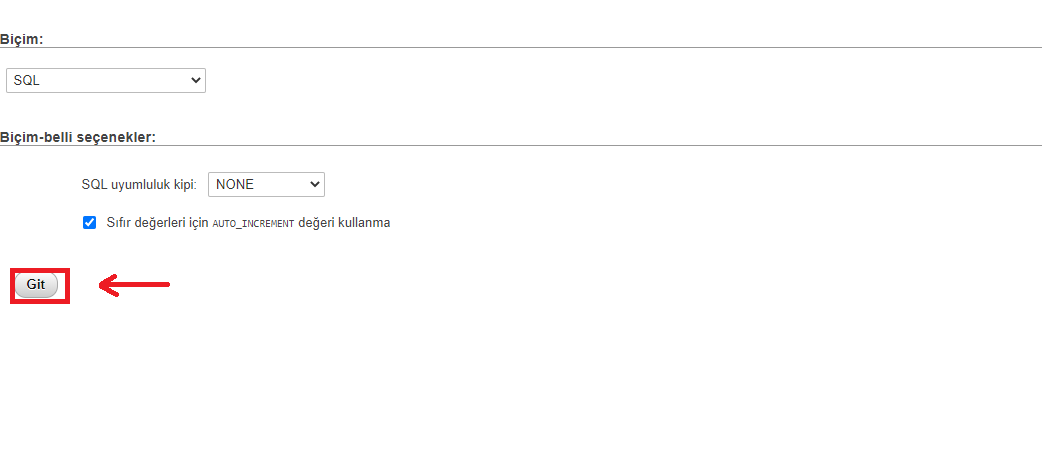
Taşıma işlemi tüm bu adımların doğru uygulanması sonucunda başarıyla tamamlanmıştır.


